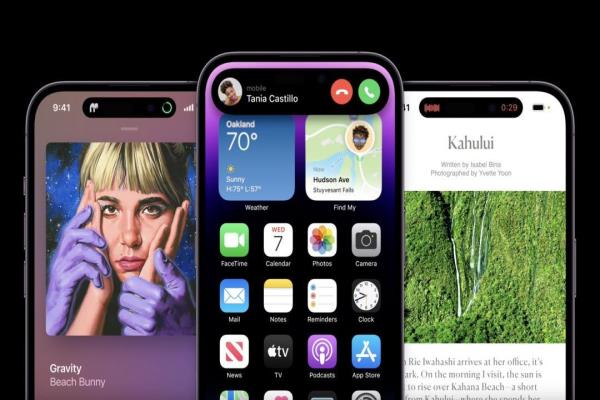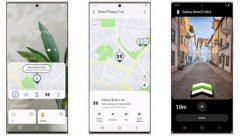Gmail深色模式怎么开?教你用手机和网页版启用黑暗风格
自从iOS和Android都能够套用深色模式后,现在也越来越多App都能够支援,不过你知道Gmail也有深色模式风格吗?像是iOS、iPadOS和Android以及网页版本,其实都已经可以开启黑暗模式风格,让你晚上透过Gmail收信时不会因白色背景太亮造成太刺眼。
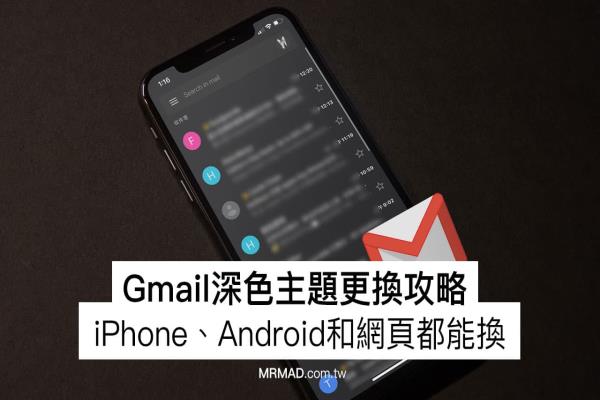
实际Gmail深色风格在之前就已经偷偷启用,不过直到最近才正式全面开启,如果先前发现其他人可以用,反而自己的帐号在GmailApp上没办法开启黑暗/深色模式主题,现在已经可以透过iPhone、Android手机、网页或平板直接套用了!
替iOS/Android开启Gmail深色模式教学
打开GmailApp点选左上角“三”>“设定”。

iOS在设定页面中点击“主题”选项,如果是Android需要多选择“一般设定”>“主题”,就会看见“浅色、深色和系统预设”三种主题,这些主题分别为:
- 浅色:白色风格
- 深色:黑色风格
- 系统预设:智能化调整,会根据系统调整深浅主题时自动变换。
例如如果iOS晚上会自动进入深色风格时,打开GmailApp后就会自动改为深色主题,如果你习惯让Gmail统一改为深色风格,那就点击深色即可。
备注:假如设定内没看见主题选项,建议先打开AppStore/GooglePlay商店,将GmailApp更新至最新版本才会出现。
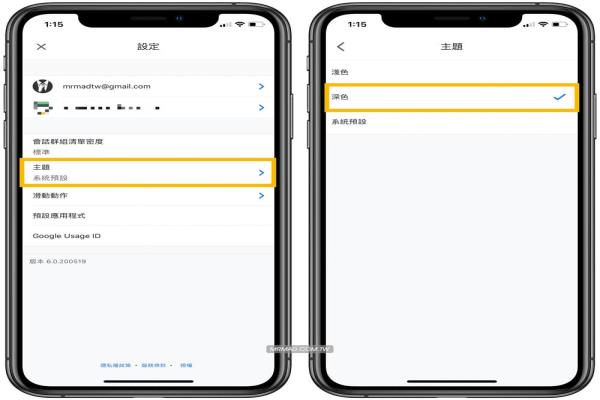
如此一来,Gmail就会直接改成深色模式,阅读上是不是感觉舒服多了?
但是有个小缺点如信件内有夹带透明PNG图档,且背景是透明黑色字体,就会造成看不见情况,不过这种情况很少发生,一般透过Gmail收发信文字或链接就不会有太大问题。
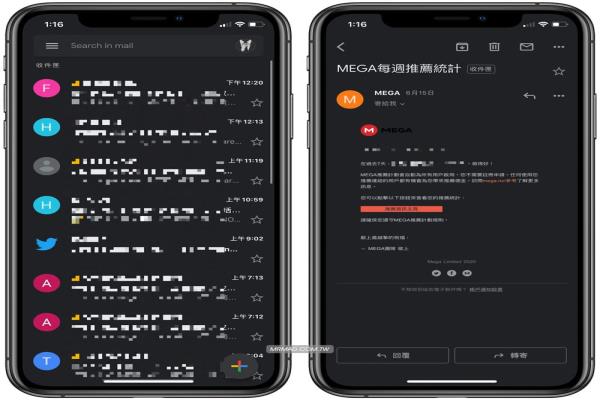
替网页版开启Gmail深色模式教学
除了GmailApp可以开启外,连Gmail网页版本也可以改为深色主题,只要在Gmail收件夹页面右上角点选“设定(齿轮图)”。

会看见主题区块,点击“查看全部”。
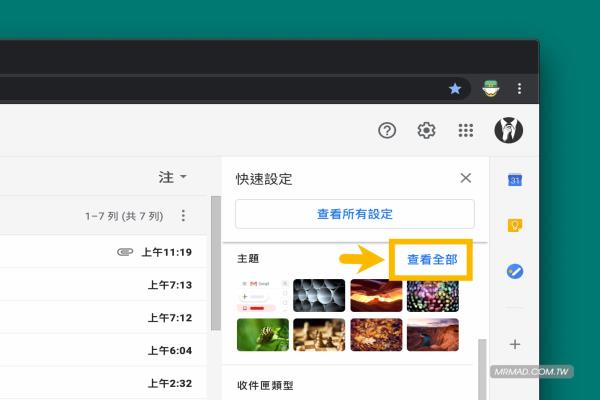
从背景主题内选择全黑的“暗色系”主题,点选一下后,别忘记要按右下角“储存”。
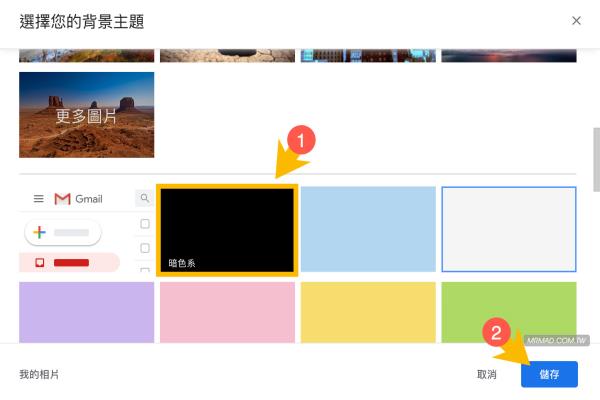
Gmail网页版整个介面就会立即改为黑色风格,如果有打开Chrome黑暗模式,建议Gmail也要搭配深色模式,整体风格看起来就会有一致“黑得很漂亮”。
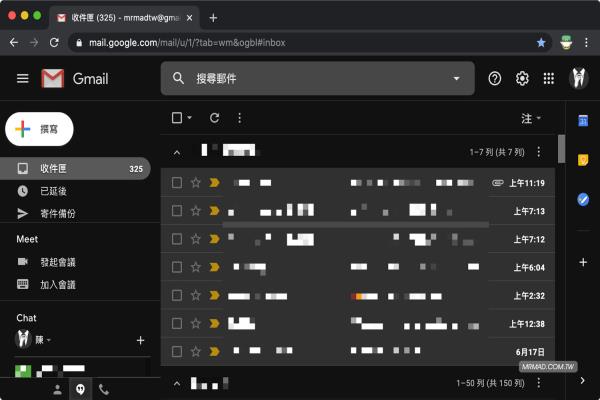
如果你不会打开Chrome黑暗模式?赶紧透过另一篇技巧了解“教你一键启用GoogleChrome浏览器黑化效果”。
Gmail是最多人使用的收发信件工具,也许刚开始会稍微有点不习惯,不过用久了或是在晚上收发信件时,整体黑色背景可以让我们眼睛不会感到太刺眼,另外连同LINE、iOS和macOS也都能开启深色模式,如果还不知道怎么打开,底下这几篇技巧会详细告诉大家:
- LINE支援iPhone深色模式,与LINE极致黑主题有什么差异?
- 如何开启iOS13黑暗模式教学,可让OLED屏幕更黑更漂亮
- macOS黑暗深色模式混合改造:深色风格与浅色视窗结合
黑色主题除了能够护眼外,另外还能替搭载OLED屏幕iPhone或Android设备带来省电效果,至于这真的是这样吗?国外就有用户实测,的确可以提升电池续航力达到省电效果。